Comment configurer le Gestionnaire d'automatisation marketing?
Tout d’abord, cliquez sur Gestionnaire d’automatisation marketing dans le menu principal, puis appuyez sur “Créer nouveau”. Nommez votre carte et, si vous désirez, ajoutez une description. Choisissez ensuite le projet dans lequel vous souhaitez enregistrer votre carteDans cet exemple, nous créons une carte avec tous mes messages automatiques qui sont connectés à un achat.
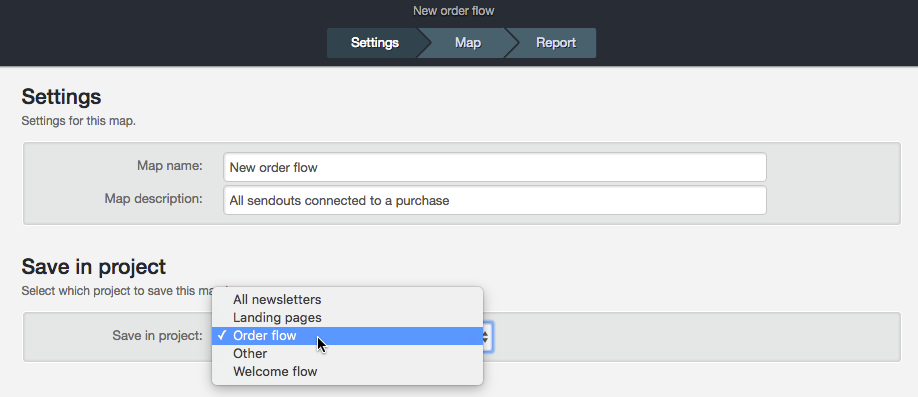
Nous commençons par ajouter des colonnes. Le but de la colonne est de faciliter la vue d’ensemble de la carte. La colonne peut avoir pour titre un type d’événement, une action ou un jour spécifique dans le flux, et elle peut rassembler un ou plusieurs envois. Vous pouvez créer autant de colonnes que vous le souhaitez et y attacher, par la suite, des transactions. Les envois sont glissés et déposés dans les colonnes créées.
Puisqu’on crée un flux de commandes, il serait bien de trier la carte par les envoi connectés à l’achat réel, l’envoi des articles et les commandes post-achat. Cliquez sur Ajouter colonne et crééz ces trois colonnes une par une.Ensuite, liez les envois aux colonnes. Vous pouvez utiliser un envoi déjà créé (autosend ou transactionnel) ou en créer un nouveau. Pour en ajouter un déjà créé, il suffit de cliquer sur Ajouter existant et de choisir parmi vos messages envoyés.Crééz ensuite un nouveau courriel transactionnel pour les confirmations de commandes.
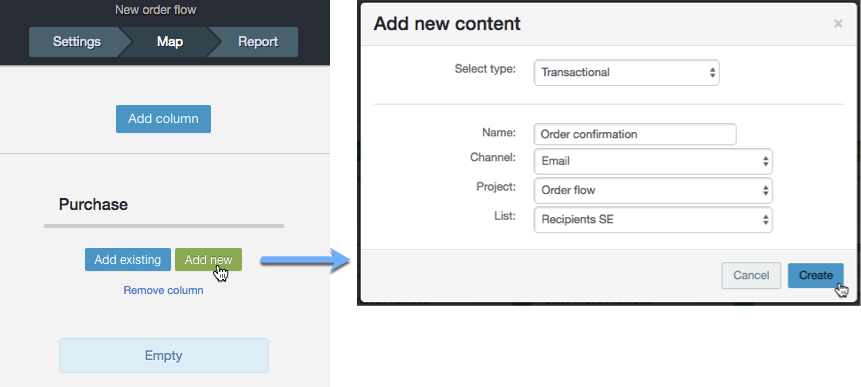
Lorsque vous cliquez sur “Créer”, vous créez le contenu du courriel. Lisez en plus sur la création d’un envoi transactionnel ici. Lorsque vous avez terminé de modifier le courriel, vous devez l’enregistrer pour qu’il soit visible dans votre carte :

Notez que votre nouvel envoi sera visible et modifiable à partir du Gestionnaire d’automatisation marketing, aussi bien que dans le menu principal > Transactionnel / Autosend.Vous pouvez par la suite ajouter des envois reliés à des achats et vous pourrez enregistrer votre carte lorsque vous serez satisfait.
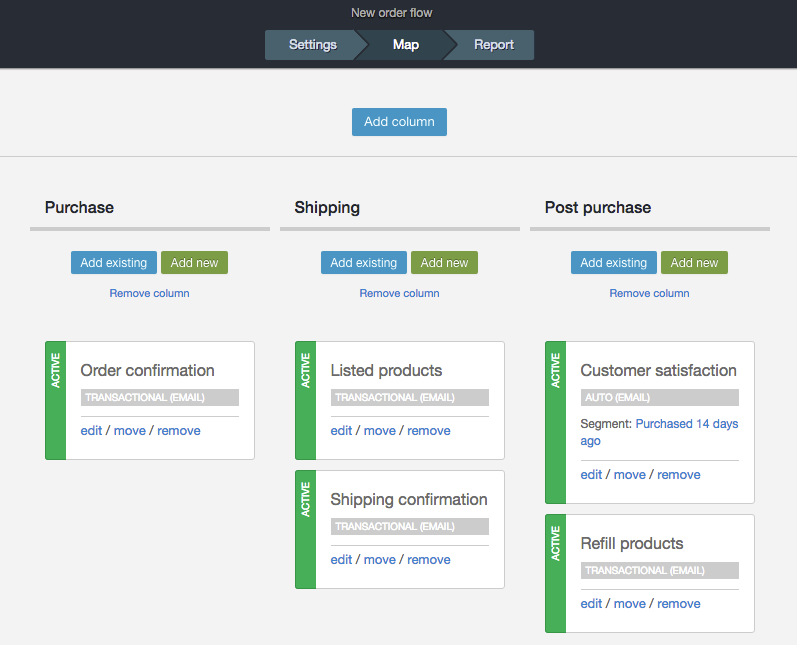
Autosend et segments
Si vous utilisez un autosend, vous pouvez accéder au segment utilisé en cliquant sur le nom du segment. Si vous souhaitez changer de segment, cliquez sur “Éditer” et les paramètres de l’autosend apparaîtront.
Statistiques:
Sous l’onglet “Rapport”, vous trouverez le total des statistiques de tous les envois que vous auriez liés à la carte. En cliquant sur “Afficher Plus” sur un envoi, vous allez avoir accès aux statistiques détaillées de cet envoi spécifique.
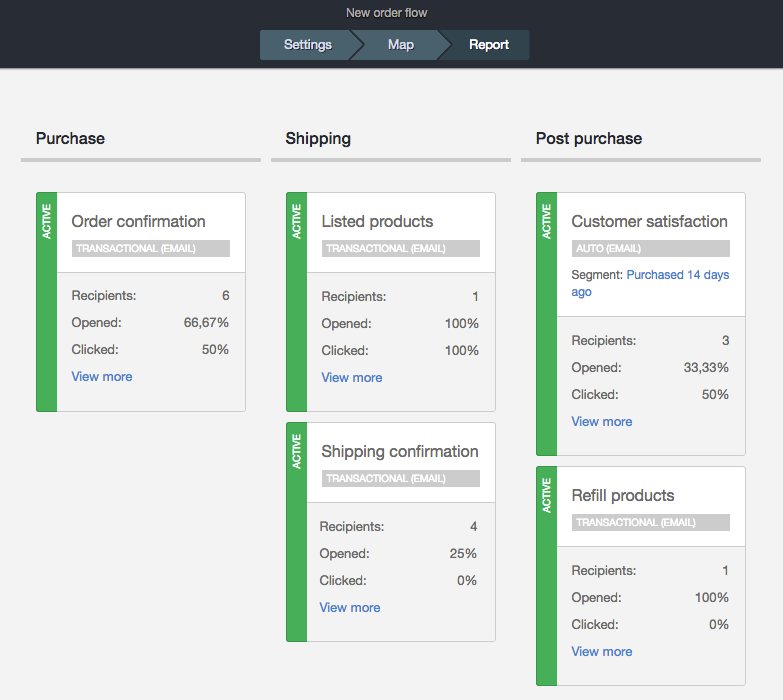
Veuillez noter que lorsque vous supprimez un envoi de votre carte, il ne se désactive pas. Vous devez le désactiver manuellement dans les paramètres de l’envoi.